Win8.1系统自带有IE浏览器,我们使用IE浏览器下载文件的时候,出现提示“为了保证您的计算机安全,Internet Explorer已经阻止从此站点下载文件”,造成文件无法正常下载,出现此问题是因为浏览器安全级别设置过高引起的。我们可以一起阅读下文来修复问题。
具体方法如下:
1、打开IE浏览器,进入主界面,点击右上角【工具】选项,在弹出的菜单栏中点击下方的【Internet选项】;
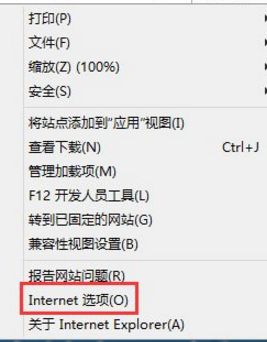
2、在弹出的Internet设置对话框,点击上方的【安全】;
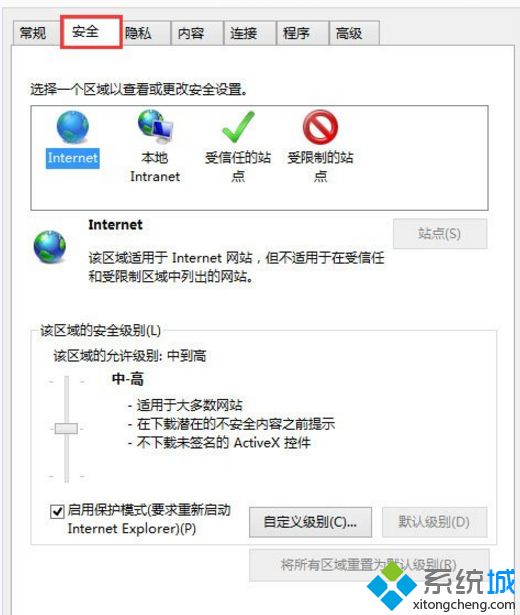
3、进入安全界面,点击【受信任的站点】,点击下方【站点】;
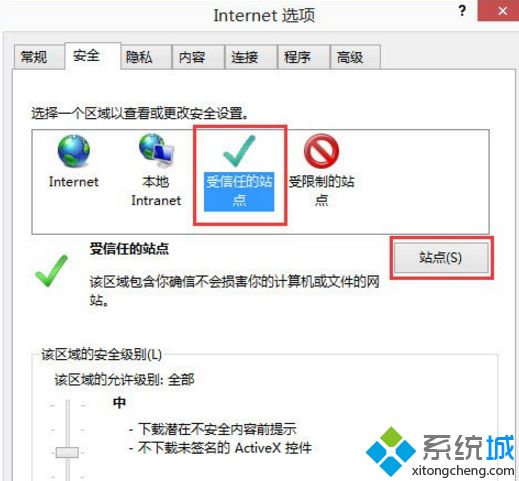
4、进入站点添加选项,输入我们下载文件网站,点击进行添加;
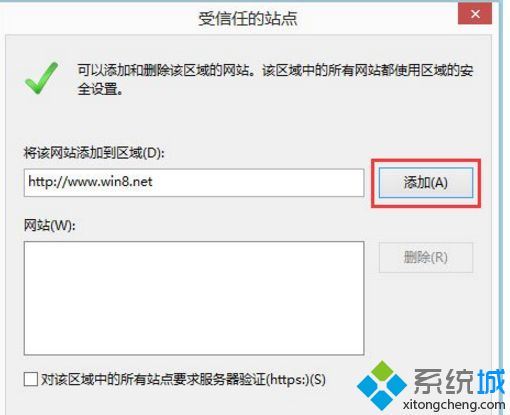
5、在安全级别处,点击【自定义级别】;
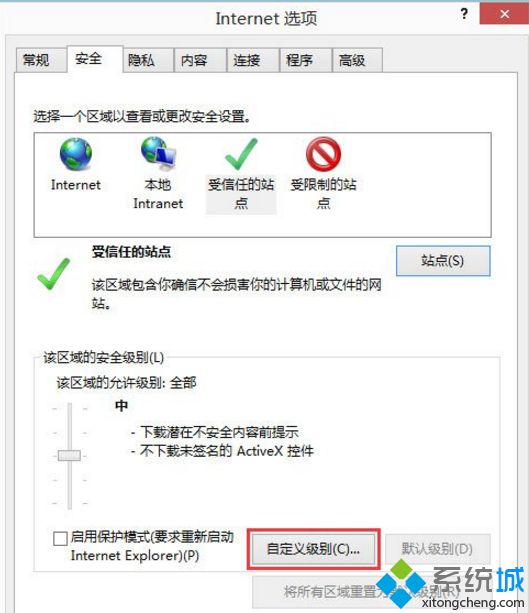
6、将安全级别设置为【默认的安全级别】,然后点击确定;
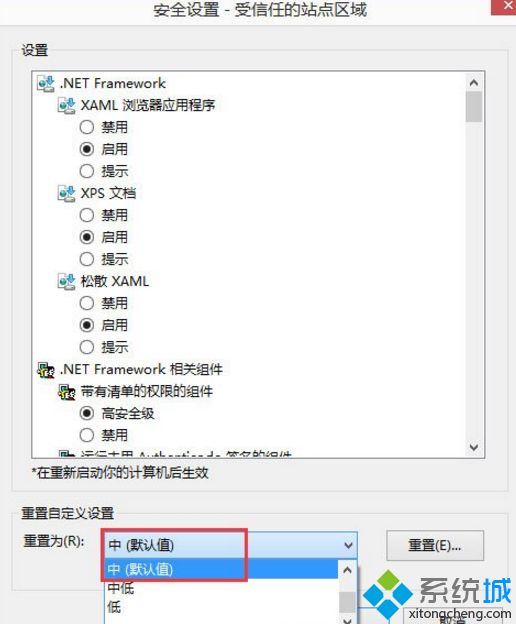
7、设置完毕,返回【安全界面】,点击下方【应用】,将设置保存,然后重启电脑问题解决。
以上就是Win8.1系统IE浏览器无法下载文件的修复方法,方法过程很简单,只需按照以上方法将安全级别设置为默认即可。